miércoles, 4 de noviembre de 2009
Un Blog puede definirse de forma sencilla como un sitio Web donde el usuario puede hacer
publicaciones diarias, con un orden cronológico de archivos, sobre cualquier tema: Un diario personal,
Un espacio de colaboración, Una fuente de noticias impactantes, Una colección de vínculos, etc.
Además de tener la posibilidad de insertar un sistema de comentarios para que los lectores puedan
participar.
martes, 3 de noviembre de 2009
Menú Insertar
IV- Menú "INSERTAR"
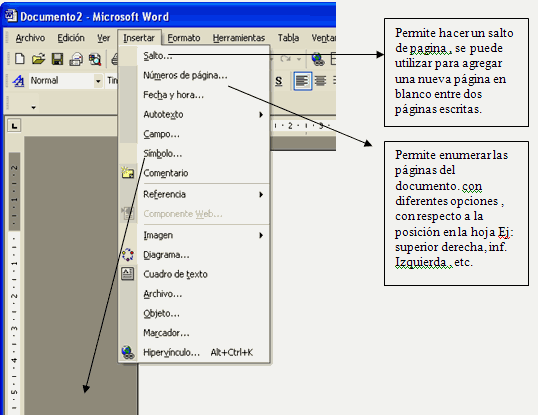
Insertar símbolo
Esta opción es muy útil para insertar en el texto, donde esta el cursor "I" de Word , símbolos que no se pueden colocar con el teclado. Por ejemplo:
√2 (Raíz cuadrada de dos)
En la pantalla aparecen muchos símbolos y haciendo clic en uno de ellos se los inserta en documento.

Insertar Imagen
Se pueden insertar imágenes de dos formas diferentes, por un lado mediante la galería de imágenes prediseñadas de Word. Por otro lado insertando imágenes desde archivo , es decir cualquier imagen que se encuentre guardada en el disco rígido u otro soporte de almacenamiento
( disquete, CD, etc.) .
Cuadro de texto
Esta opción es útil por ejemplo cuando se esta dibujando en Word y se desea agregar un texto en algún lugar del dibujo o cerca del mismo, ya que si desea hacerlo con el cursor de Word de la manera corriente , se complica por que el área del dibujo no permite el ingreso para escribir.

Menú Edicion
Veamos ahora la segunda opción de la barra de menú llamada edición que se utiliza tanto para reparar errores como para copiar o trasladar partes del documento a otro lugar del mismo.
II-EDICION

Veamos la primer opción:

Con esta opción se pueden deshacer las acciones realizadas en un documento.
Funciona paso a paso cada vez que hacemos "click" en ella .
Es muy útil para reparar errores voluntarios e involuntarios.
Es decir si se ha cometido un error y no se conoce la causa , se puede reparar fácilmente.

Es lo contrario a "deshacer"y avanza en sentido de recuperar lo deshecho. Se usa cuando se ha deshecho mas de lo requerido.
Cortar, Copiar y Pegar

![]()
Estas tres opciones están relacionadas entre si y se utilizan combinando alguna de las dos primeras con la ultima, es decir:
- Cortar con Pegar.
- Copiar con Pegar.
Antes de conocer como se utilizan veamos el significado de cada una de ellas por separado.
Cortar: Significa extraer un texto o una imagen para luego colocarla en otro lugar del documento.
Copiar: Significa hacer una copia exacta de un texto o una imagen para luego colocarla en algún lugar del documento.
Pegar: Hace posible que el texto o la imagen que fue copiada o cortada aparezca en el lugar indicado por el cursor " I " de Word.
También es necesario conocer el concepto de seleccionar un texto o una imagen .
Seleccionar : Significa indicarle a Word que parte de un texto o imagen queremos utilizar para modificar su estado actual.
Como se selecciona un texto ?
Para seleccionar un texto se debe hacer "clic" con el botón izquierdo del mouse sobre el comienzo de dicho texto y luego sin soltar la tecla arrastrar el
Como seleccionar un imagen?
Simplemente haciendo "clic" sobre ella.
Ahora si veamos como se corta o copia un texto o imagen.
Como Cortar
- Paso: Seleccionar el texto o imagen a cortar.
- Paso: Hacer "click" en cortar (el texto o imagen desaparece)
- Paso: Llevar el cursor de Word al lugar donde queremos que aparezca el texto o la imagen.
- Paso: Hacer "clic" en "Pegar".
Como Copiar
- Paso: Seleccionar el texto o imagen a copiar.
- Paso: Hacer "click" en copiar.
- Paso: Llevar el cursor de Word al lugar donde queremos que aparezca la copia.
- Paso: Hacer "clic" en "Pegar".
navegadores!!
Los navegadores de la actualidad posibilitan experimentar la visualizacion de videos, música, gráficos, animaciones. hipervínculos y obviamente texto. Todo ello en los más variados formatos y protocolos.
Los Exploradores o Navegadores son softwares que buscan y muestran páginas Web. Con ellos no sólo podemos ver textos sinó también gráficos y trabajar con hipertextos los que en su mayoría están en lenguaje HTML.
Navegar básicamente consiste en pasar de una página a otra mediante enlaces ( o también llamados links) para movernos libremente en la Web.
En conclusión podemos decir que la función de los Navegadores de Internet es es descargar los archivos de documento y mostrarlos en pantalla.
Principales navegadores
|
| | Opera | |
| | | |
| El Opera Browser es uno de los mejores navegadores que existe en la actualidad. Fué creado por la compañía noruega Opera Software en el año 1994. Posee gran velocidad, seguridad y soporte de estándares. Es de tamaño reducido y está en constante innovación ya que se liberan en forma semanal versiones libres de errores y mejoradas para distintas plataformas de PC como Windows, Mac y Unix. |
Avant Browser incorpora navegación por pestañas, cosa que Windows Internet Explorer solo incluye desde la versión 7. Otra de las mejores características de Avant Browser es que puedes crear una «lista Negra» de páginas que no se abrirán en el navegador a menos que las saques de esta lista. | | ||||||||||
| | | |
|
